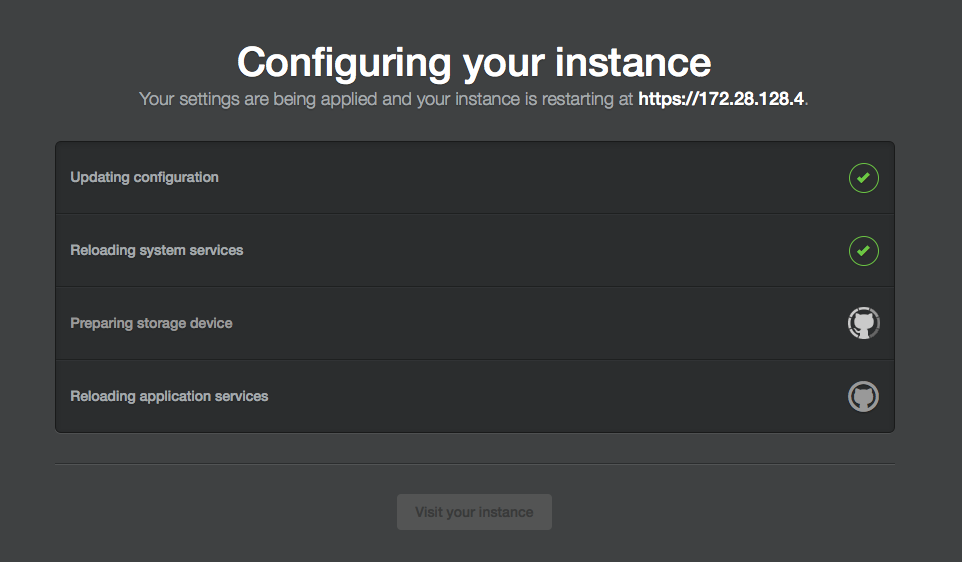GitHub Enterprise Server のプロキシについて
に対してプロキシ サーバーが有効である� �合、宛先ホストが HTTP プロキシ除外として追� されていない限り、GitHub Enterprise Server によって送信されたアウトバウンド メッセージがプロキシ サーバーを経由してまず最初に送信されます。 アウトバウンドのメッセージの種類には、webhook、Bundleのアップロード、レガシーのアバターのフェッチが含まれます。 プロキシ サーバーの URL は、たとえば http://127.0.0.1:8123 といったように、プロトコル、ドメイン、または IP アドレスにポート番号を� えたものです。
メモ: を GitHub.com に接続するには、プロキシ構成で github.com と api.github.com への接続を許可する必要があります。 詳細については、「Enterprise アカウントを GitHub.com に接続する」を参照してく� さい。
エンタープライズ用に GitHub Actions が有効になっている� �合、HTTP プロキシのみがサポートされます。 SOCKS5 プロキシと HTTPS プロキシはサポートされていません。 GitHub Enterprise Server での GitHub Actions の使用の詳細については、「GitHub Enterprise Server 向けの GitHub Actions の概要」を参照してく� さい。
アウトバウンドの Web プロキシ サーバーの設定
-
GitHub Enterprise Server の管理アカウントから、任意のページの右上隅の をクリックします。
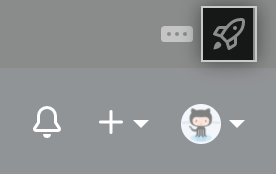
-
[サイト管理者] ページにま� 表示されていない� �合は、左上隅の [サイト管理者] をクリックします。
![[サイト管理者] リンクのスクリーンショット](https://githubdocs.azureedge.net/enterprise/3.3/assets/cb-13409/images/enterprise/site-admin-settings/site-admin-link.png) 1. 左側のサイドバーで、 [Management Console] をクリックします。
1. 左側のサイドバーで、 [Management Console] をクリックします。
![左側のサイドバーの [[Management Console]] タブ](https://githubdocs.azureedge.net/enterprise/3.3/assets/cb-16932/images/enterprise/management-console/management-console-tab.png) 1. 左側のサイドバーで、 [プライバシー] をクリックします。
1. 左側のサイドバーで、 [プライバシー] をクリックします。
![設定サイドバーの [プライバシー] タブ](https://githubdocs.azureedge.net/enterprise/3.3/assets/cb-12043/images/enterprise/management-console/sidebar-privacy.png)
-
[HTTP プロキシ サーバー] で、プロキシ サーバーの URL を入力します。
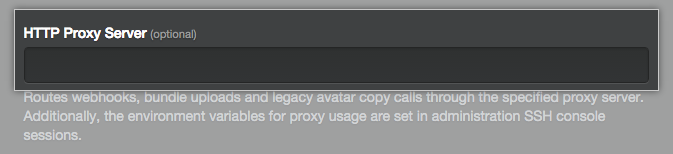
-
オプションで、プロキシのアクセスを必要としないホストがあれば [HTTP プロキシの除外] の下にカンマ区切りで入力します。 ドメイン内のすべてのホストをプロキシ アクセスの要求から除外するには、
.をワイルドカード プレフィックスとして使用できます。 例:.octo-org.tentacle
-
左側のサイドバーで、 [設定の保存] をクリックします。
![[Management Console] の [設定の保存] ボタンのスクリーンショット](https://githubdocs.azureedge.net/enterprise/3.3/assets/cb-12076/images/enterprise/management-console/save-settings.png)
注: [Management Console] に設定を保存すると、システ� サービスが再起動され、ユーザーに表示されるダウンタイ� が発生する可能性があります。
-
設定の実行が完了するのを待ってく� さい。